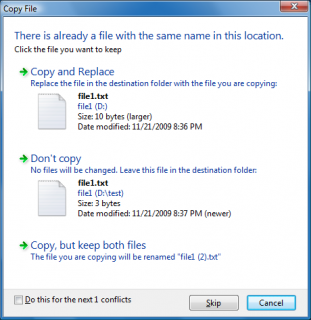Если у вас медленное соединение с сетью, или копирование файлов с или на компьютер или ноутбук с Windows 7 занимает много времени, или прерывается соединение, возможно, это из-за настроек разгрузки процессора. Настройка разгрузки процессора включена по умолчанию на уровне сетевого адаптера и вообще на всем системном уровне. Это также действует и на Windows Vista.
Это могут быть:
TCP разгрузка контрольной суммы
UDP разгрузка контрольной суммы
TCP разгрузка очень большой отправки
IPSec разгрузка
Чтобы быстро решить эту проблему, отключите разгрузку процессора для всей системы, что отключит все вышеуказанные настройки разгрузки, следующим образом:
Нажмите Пуск и введите cmd в строке поиска.
Нажмите правой кнопкой на значок cmd и выберите Запуск от имени администратора. Запустится командная строка с расширенными возможностями.
Выполните следующую команду и проверьте, какие разгрузки включены:
netsh int ip show offload Интерфейс 11: Подключение по локальной сети
ipv4 transmit поддерживается контрольная сумма.
udp transmit поддерживается контрольная сумма.
tcp transmit поддерживается контрольная сумма.
tcp поддерживает разгрузку очень большой отправки.
ipv4 receive поддерживается контрольная сумма.
udp receive поддерживается контрольная сумма.
tcp receive поддерживается контрольная сумма.
ipv4 transmit поддерживается контрольная сумма.
udp transmit поддерживается контрольная сумма.
tcp transmit поддерживается контрольная сумма.
tcp поддерживает разгрузку очень большой отправки.
ipv4 receive поддерживается контрольная сумма.
udp receive поддерживается контрольная сумма.
tcp receive поддерживается контрольная сумма.
Выполните следующую команду, чтобы отключить все разгрузки:
netsh int ip set global taskoffload=disabledЭто отключит все разгрузки.
Отключите и перезапустите сетевой адаптер через Панель управления – Сеть и интернет – просмотр состояния сети и задач – Изменение параметров адаптера.
Чтобы проверить, все ли разгрузки отключены, запустите следующую команду:
netsh int ip show offloadВ списке не должно быть ничего.
Также можно попробовать отключить опцию управления электропитанием на сетевом адаптере следующим образом:
Нажмите Пуск, правой кнопкой на Компьютер и выберите Свойства.
Нажмите Диспетчер устройств. Правой кнопкой нажмите на сетевой адаптер и выберите свойства.
Выберите вкладку Управление электропитанием и отключите «Разрешить отключение этого устройства для экономии энергии».
Перезагрузите компьютер и проверьте, помогло ли это.
Особенно это спасает при дисконнектах сети.
Внимание! У Вас нет прав для просмотра скрытого текста.
Внимание! Данная статья была написана более полугода назад, актуальность материала и состояние жизни ссылок не гарантируется! Воспользуйтесь дополнительными параметрами для поиска необходимого вам контента! Приносим свои извинения...